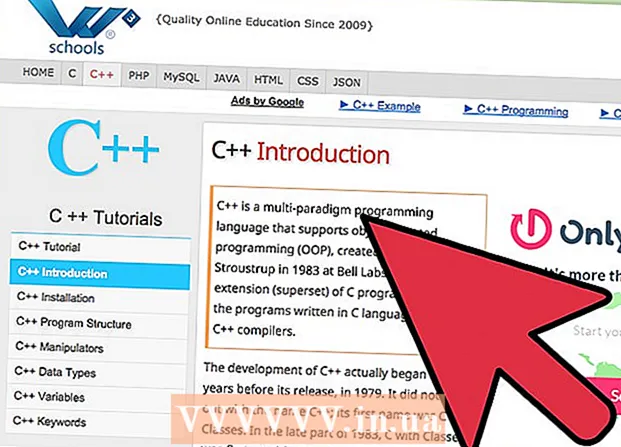Pengarang:
Marcus Baldwin
Tanggal Pembuatan:
19 Juni 2021
Tanggal Pembaruan:
1 Juli 2024

Isi
Peraturan berselancar internet dapat memblokir akses ke konten yang tidak pantas di Internet untuk anak-anak dan pekerja, atau menghilangkan panggilan telepon yang mengeluhkan obrolan yang tidak pantas. Untuk membatasi akses ke tempat-tempat tertentu di jaringan menggunakan Internet Explorer, ikuti petunjuk di bawah ini.
Langkah
 1 Buka Internet Explorer dan buka Alat - Pengaturan Internet. Harap dicatat bahwa jika Anda memiliki bilah alat non-standar, tombol Alat akan terlihat seperti roda gigi kecil di sudut kanan atas layar.
1 Buka Internet Explorer dan buka Alat - Pengaturan Internet. Harap dicatat bahwa jika Anda memiliki bilah alat non-standar, tombol Alat akan terlihat seperti roda gigi kecil di sudut kanan atas layar.  2 Pilih tab Konten dan kemudian klik tombol Aktifkan.
2 Pilih tab Konten dan kemudian klik tombol Aktifkan. 3 Pilih pengaturan pemfilteran untuk kategori yang akan ditampilkan. Ini termasuk bahasa, ketelanjangan, seks, dan kekerasan. Semakin jauh Anda memindahkan penggeser, semakin banyak konten yang tersedia.
3 Pilih pengaturan pemfilteran untuk kategori yang akan ditampilkan. Ini termasuk bahasa, ketelanjangan, seks, dan kekerasan. Semakin jauh Anda memindahkan penggeser, semakin banyak konten yang tersedia.  4 Klik pada tab Situs yang Diizinkan. Di sini Anda dapat memasukkan situs apa pun yang ingin Anda atur akses khusus. Anda nanti dapat kembali ke daftar ini dan mengubahnya, misalnya, setelah menerima umpan balik dari anggota keluarga.
4 Klik pada tab Situs yang Diizinkan. Di sini Anda dapat memasukkan situs apa pun yang ingin Anda atur akses khusus. Anda nanti dapat kembali ke daftar ini dan mengubahnya, misalnya, setelah menerima umpan balik dari anggota keluarga.  5 Buka tab Umum dan klik tombol Buat kata sandi. Ini akan membuat Anda menjadi administrator dan membatasi pengguna lain untuk mengubah pengaturan.
5 Buka tab Umum dan klik tombol Buat kata sandi. Ini akan membuat Anda menjadi administrator dan membatasi pengguna lain untuk mengubah pengaturan.  6 Klik OK untuk keluar dari dialog ini. Sekarang setelah Anda mengaktifkan pemfilteran konten, Anda dapat tidur nyenyak dan memastikan anggota keluarga Anda hanya menonton konten berperingkat rendah.
6 Klik OK untuk keluar dari dialog ini. Sekarang setelah Anda mengaktifkan pemfilteran konten, Anda dapat tidur nyenyak dan memastikan anggota keluarga Anda hanya menonton konten berperingkat rendah.
Tips
- Pengelola konten dapat digunakan, tetapi ada perangkat lunak yang lebih efisien yang memungkinkan Anda untuk:
- Kontrol program dan game apa yang berjalan di komputer Anda
- Batasi waktu Anda menggunakan komputer hingga berhari-hari atau berjam-jam.
- Lihat daftar situs web yang dikunjungi.
- Kontrol akses ke situs.
- Untuk membandingkan kemampuan program yang berbeda, lihat data dalam tabel ini:
| Grafik perbandingan | |||||||||
|---|---|---|---|---|---|---|---|---|---|
| Program | OS | Browser | Kategori Web | Per Pengguna | Pengendali jarak jauh | Batasi berdasarkan Waktu | Batasi Program | Batasi Obrolan | Harga |
| Isi Penasehat | jendela | IE6 | 4 | Tidak. | Tidak. | Tidak. | Tidak. | Tidak. | Gratis |
| K9 | 2000 / XP | Setiap | 59 | Tidak. | Tidak. | ya | Tidak. | Tidak. | Gratis |
| Aman Mata | jendela | Firefox YAITU | 35 | Tidak. | Tidak. | ya | Tidak. | ya | $40 |
| dunia maya Patroli | jendela | YAITU Firefox aol Netscape | 60 | ya | Tidak. | ya | ya | Tidak. | $40 |
| Isi Melindungi | 2000 / XP | Setiap | 22 | Tidak. | ya | ya | ya | Tidak. | $40 |
| Catatan: Lisensi SafeEye mencakup instalasi di 3 komputer, dan tersedia versi Mac. |
- Jika seorang anak masuk sebagai administrator, mereka dapat mencoba menonaktifkan pemfilteran konten dengan menghapus pengaturan registri.Buat akun yang dinonaktifkan agar mereka tidak dapat mengedit registri.
- Membatasi penggunaan Internet dapat mengakibatkan perilaku buruk jika anak terbiasa dengan sesuatu yang sama sekali berbeda, jadi cobalah untuk mengatur pemfilteran ketika mereka masih sangat muda sehingga mereka segera terbiasa dengan versi yang dilucuti tersebut.
- Pengelola Konten hanya memfilter data di Internet Explorer, jadi jika anggota keluarga menginstal browser web lain, seperti Firefox, pemfilteran tidak akan efektif lagi. Untuk mencegah pengguna menginstal browser lain dan melewati filter Internet Explorer, buat akun pengguna baru di komputer Anda dan tetapkan hak penggunaan terbatas untuk itu. Ini bisa menjadi akun tamu, itu telah menunjukkan dirinya dengan cukup baik di Windows. Pastikan pengguna lain mendaftar di sistem di bawah akun yang Anda buat, maka kemampuan mereka untuk menginstal program baru akan terbatas.
- Berikut adalah beberapa program lain yang layak untuk diinstal:
- K9 Web Protection adalah salah satu perangkat lunak kontrol orang tua terbaik. Di internet Anda dapat menemukan banyak tips dan trik untuk orang tua yang ingin melindungi kehidupan virtual anak-anak mereka.
- BrowseControl adalah program kontrol yang mudah dipasang.
- SafeEyes - ini dipasang di beberapa sekolah.
- CyberPatrol mungkin adalah salah satu program yang paling umum digunakan di rumah. Ini juga memberikan kontrol atas akses ke program yang diinstal pada komputer.
- ContentProtect - Mendukung fungsi kendali jarak jauh.
- Alat bawaan. Jika Anda berlangganan AOL, MSN, atau Earthlink, atau jika komputer Anda memiliki Kaspersky Anti-Virus, Norton Internet Security, atau ZoneAlarm Internet Security, Anda telah memiliki alat kontrol orang tua tertentu yang terpasang di dalam program ini.
- Jika anak-anak Anda atau pengguna Internet lain di rumah Anda merasa bahwa mereka dibatasi di Internet, luangkan waktu untuk menjelaskan apa yang terjadi pada komputer yang tidak memiliki perlindungan sama sekali, dan perkenalkan filter Internet sebagai bagian dari keamanan.
- Layanan proxy gratis dapat menyembunyikan navigasi lebih lanjut ke halaman web dari program kontrol orang tua. Tentu saja, sebagian besar program akan secara otomatis memblokir akses ke situs tersebut, tetapi ada baiknya memeriksa riwayat penjelajahan Anda untuk melihat upaya apa pun untuk melewati perlindungan dan melakukan percakapan dengan anak Anda tentang apa yang dapat diterima di Internet.
- Anak-anak tingkat lanjut dapat mencoba menggunakan cheat untuk melewati pengawasan Anda.
Peringatan
- Pembatasan ini berlaku untuk semua pengguna, bukan hanya beberapa dari mereka.
- Semua program kontrol orang tua terkadang berdosa dengan memblokir situs yang tidak perlu atau, sebaliknya, mengabaikannya. Baca ulasan program sebelum menginstal untuk meminimalkan risiko memblokir sejumlah besar situs aman atau menyediakan akses ke konten yang tidak pantas.
- Peramban web sering menjadi sasaran berbagai kerentanan dan malware, terutama yang populer seperti Internet Explorer atau Firefox. Jika Anda tidak menyukainya, Anda dapat beralih ke browser yang kurang populer seperti Opera atau Konqueror (Linux / Macintosh OS), yang dilengkapi dengan pengaturan dan modifikasi tambahan. Perlu dicatat di sini bahwa sebagian besar masalah keamanan adalah hasil dari keterampilan komputer yang ceroboh.
- Tanyakan kepada anggota keluarga Anda:
- Pindai semua unduhan dengan antivirus.
- Hindari program dan layanan yang tidak Anda percayai.
- Instal Windows Security Essentials untuk memblokir halaman yang mencoba mengakses komputer Anda.
- Jika Anda memiliki router atau modem dengan akses Internet tanpa gangguan, program kontrol orang tua dapat dilewati dengan memuat sistem pengguna dari media pihak ketiga. Tapi ini tidak berlaku untuk menggunakan USB biasa atau modem dial up.
- Instal layanan proxy fisik yang memungkinkan Anda mengontrol semua panggilan ke Internet di tingkat akses. Untuk melakukan ini, Anda mungkin perlu membeli router mahal dengan fitur-fitur canggih.